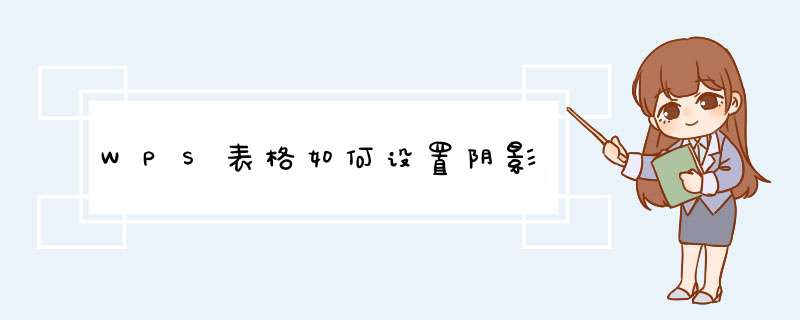
1、单击选中文本框,单击“效果设置”选项;
2、在“效果设置”中,单击“阴影效果”选择一种阴影样式;
3、更改阴影的颜色,单击选中文本框,然后在“效果设置”中,单击“阴影颜色”选项,选择一种颜色即可。
在文档中,选择【插入】-【文本框】选项
请点击输入图片描述
创建文本框后,选中文本框,然后打开上方菜单栏中的【绘图工具】
请点击输入图片描述
选择属性栏中的【形状效果属性】
请点击输入图片描述
在效果属性栏中,选择【阴影】效果
请点击输入图片描述
然后右侧扩展栏中,选择合适的阴影效果,如图所示
请点击输入图片描述
这样就给文本框添加了阴影的效果。在阴影效果中有多种的阴影效果,可以挨个试
试效果,选择合适的。
请点击输入图片描述
7
总结:
1.创建文档后,选择【插入】-【文本框】选项
2.选中文本框,然后打开【绘图工具】菜单
3.选择属性栏中的【形状效果属性】
4.选择【阴影】效果
5.打开右侧扩展栏,选择阴影效果
6.添加阴影效果
第一打开WPS文字这款软件,进入WPS文字的 *** 作界面在该界面内找到文字效果选项第二点击文字效果选项,在其子级菜单里找到阴影选项
第三点击阴影选项,在其下来列表里找到内部选项
第四在内部选项里找到阴影的左下角选项点击该选项后,在编辑区里输入文字就具有了阴影效果。
欢迎分享,转载请注明来源:内存溢出

 微信扫一扫
微信扫一扫
 支付宝扫一扫
支付宝扫一扫
评论列表(0条)